12 siyaabood oo loo dedejiyo Windows 11
Daaqadaha(Windows) ayaa la og yahay in ay sii yaraanayaan muddo ka dib. Marka, waxay la yaab noqotay markii isticmaaleyaasha qaarkood ay walaac ka muujiyeen Windows 11 oo mar hore hoos u dhacay. Waxaa jiri kara liis dheer oo sababo ah oo tan ka danbeyn kara, laakiin waxaa mahad leh, xaalad kasta, wax yar oo ka mid ah tweaks fudud ayaa si weyn kor ugu qaadi kara xawaaraha nidaamka. Kumbiyuutarka qunyar socodka ah aad buu u yar yahay. Si kastaba ha ahaatee, liddi ku ah caqiidada caanka ah, kombuyuutarrada Windows looguma talagelin inay hoos u dhigaan wakhtiga. Haddii aad dareento in nidaamkaagu aanu shaqaynayn ama abka ay qaadanayaan in la furo, tani waxa ay sabab u tahay kayd la'aanta nidaamka ama tiro xad dhaaf ah oo ah abka asalka ah, ama adeegyada. Maanta, waxaan ku hagi doonaa sida loo dedejiyo Windows 11 PC-yada. Markaa, aan bilowno!

Sida loo dedejiyo Windows 11 PC
(How to Speed Up Windows 11 PC
)
Qodobo badan ayaa laga yaabaa inay saameeyaan waxqabadka nidaamkaaga Windows 11 . Sidaa darteed(Hence) , ku hubinta waxqabadkeeda iyada oo loo marayo Kormeeraha Waxqabadku(Performance Monitor) waa tallaabada ugu horreysa ee lagu ogaanayo arrinta.
Ku Ogaanshaha Nidaamkaaga Kormeerka Waxqabadka(Diagnose Your System Through Performance Monitor)
Kormeeraha(Performance) hawlqabadku wuxuu u yimaadaa sidii qalab ku dhex dhisan Windows OS . Qalabku wuxuu ilaaliyaa oo aqoonsadaa abka iyo hababka hoos u dhigaya kombuyuutarkaaga. Raac tillaabooyinka la bixiyay si aad u socodsiiso kormeeraha waxqabadka :(Performance)
1. Guji astaanta raadinta(Search icon ) oo ku qor Monitor Performance. (Performance monitor. )Guji Furan(Open) , sida muuqata.
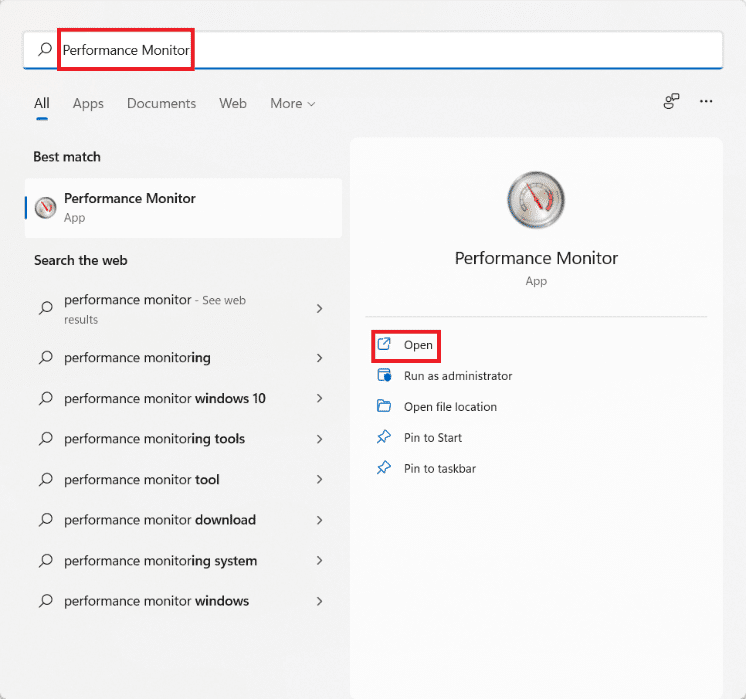
2. Dhinaca bidixda, dhagsii Sets Xog(Data Collector Sets) -ururinta .
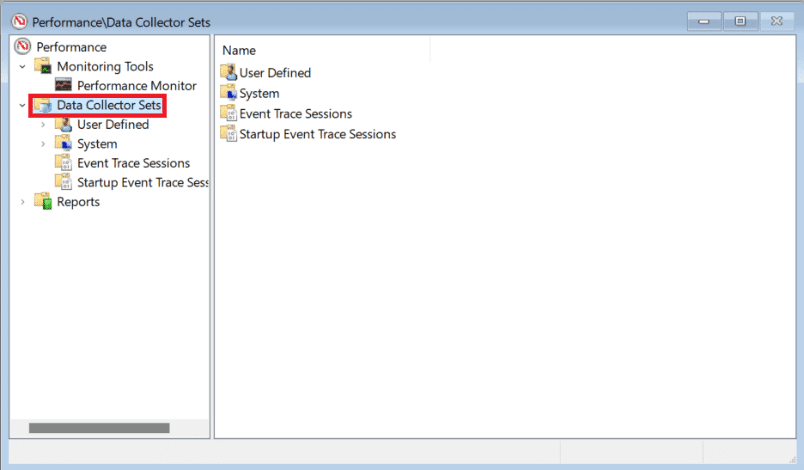
3. Kadib, laba jeer guji System set.
4. Midig ku dhufo Performance System(System Performance) oo ka dooro Start ka menu macnaha guud, sida lagu sawiray.

Sawirku wuxuu socon doonaa oo ururin doonaa xogta 60 ilbiriqsi.
5. Kadib marka imtixaanka la dhameeyo, dhagsii Warbixinada(Reports) ku yaala dhinaca bidix. Kadibna, dhagsii Systemka(System) dhinaca midigta, sida ka muuqata.
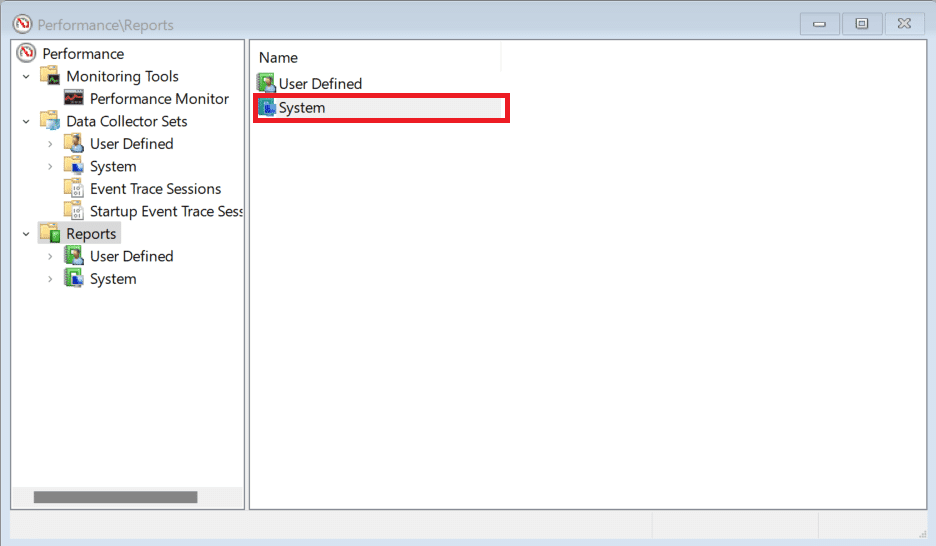
6. Hadda, guji waxqabadka (performance)System .

7. Liiska warbixinnada, ka hel warbixintii ugu dambaysay(recent report) ee imtixaankii aad hore u gashay.

8. Qaybta Kooban(Summary) , waxaad ka heli kartaa hab-raacyada hab-raaca khayraadka nidaamka oo ku calaamadsan Kooxda Habka Sare(Top Process Group) .
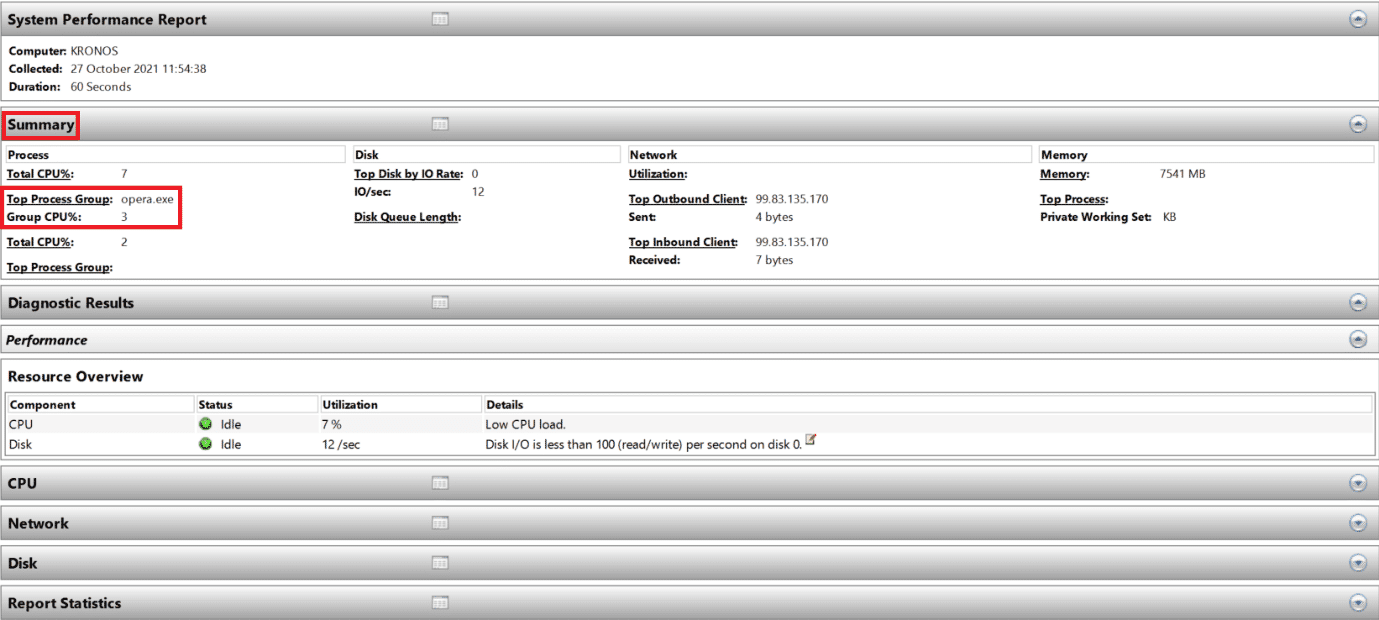
Fiiro gaar ah:(Note:) Waxaad akhrin kartaa qaybaha kale ee warbixinta si aad si buuxda u fahanto waxqabadka kombiyuutarkaaga.
Habka 1: Dib u bilaw PC gaaga(Method 1: Restart Your PC)
Dib u bilaabista kombuyutarka waxa ay u ekaan kartaa wax fudud in la sameeyo laakiin waxa ay u shaqaysaa sidii xalinta(band-aid solution) dhibaatada Waxay u iman doontaa anfaca si loo yareeyo waxqabadka caajiska ah. maadaama waxqabadka kombayutarkaagu si aad ah u soo hagaagayo marka dib loo furo.
Sidoo kale akhri: (Also Read:) Hagaaji nidaamka halista ah ee ku dhintay Windows 11(Fix Critical Process Died Error in Windows 11)
Habka 2: Jooji Geedi socodka aan la rabin(Method 2: End Unwanted Processes)
Maamulaha Hawshu(Task) waa qalabkaaga utility si aad ula socoto oo loo xakameeyo isticmaalka xusuusta.
1. Riix Windows + X keys si wadajir ah si aad u furto liiska xiriiriyaha degdega ah(Quick link) .
2. Liiska ka dooro Manager Task .
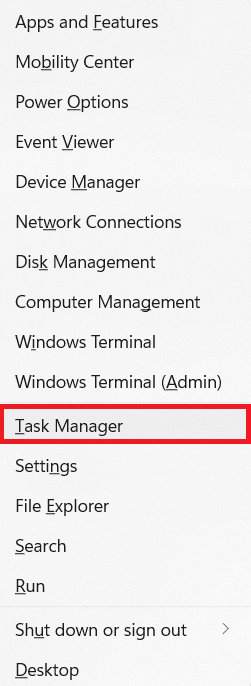
3. In the Processes tab, waxaad ku arki kartaa codsiyada iyo hababka isticmaala kayd badan oo xusuusta ah.
4. Midig ku dhufo nidaamka codsiga(application process) (tusaale Microsoft Teams ) oo aadan hadda u baahnayn.
5. Guji Dhamaadka (End) hawsha(task) ka menu-ka midig-guji, sida hoos ku cad.

Habka 3: Dami Codsiyada Bilowga(Method 3: Disable Startup Applications)
Codsiyo badan oo bilaaba wakhtiga bootinta ayaa kor u qaadi kara RAM waxayna sababi kartaa in Windows OS uu hoos u dhaco. Deminta iyaga waxay soo dedejin doontaa Windows 11 . Akhri hagahayaga gaarka ah ee ku saabsan sida loo joojiyo barnaamijyada bilowga gudaha Windows 11 halkan(How to Disable Startup Programs in Windows 11 here) .
Habka 4: Beddel Qorshaha Korontada(Method 4: Change Power Plan)
Ikhtiyaarada korantada(Power) waxaa laga yaabaa inaysan muhiim u ahayn dejinta miiska laakiin waxay samayn karaan farqi aad u badan marka si sax ah loogu dhejiyo laptop-ka. Si aad u bedesho goobaha korantada(Power) , raac talaabooyinkan:
1. Guji astaanta raadinta(Search icon ) oo ku qor Control panel . Guji Fur.(Open.)

2. Guji Xulashada (Options)Awoodda(Power) .
Fiiro gaar(Note) ah : U deji View by > Calaamado waaweyn oo(Large icons) ka yimid geeska midig ee sare, haddii aadan arki karin doorashadan.

3. Waxaad arki doontaa saddex qorshe koronto oo ay Windows bixiso:
- (Power) Keydiye (Saver)Awoodeed : Doorashadani waxay ku siinaysaa nolosha batteriga ugu dheer ee laptop-kaaga marka loo huro waxqabadka. Tani waa ikhtiyaar aan waligood dooran isticmaalayaasha desktop sababtoo ah waxay wax u dhimaysaa waxqabadka iyadoo la badbaadinayo awood aad u yar.
- Dheelitiran(Balanced) : Marka laptop-ka aan lagu xidhin isha tamarta, tani waa beddelka ugu fiican. Sida magacaba ka muuqata, waxay bixisaa isku dhafka saxda ah ee u dhexeeya waxqabadka iyo nolosha batteriga.
- (High) Waxqabadka (Performance)Sare : Marka lagu xiro ilaha tamarta, waxaad u baahan tahay waxqabad sare si aad u fuliso hawlaha culus ee CPU, tani waa inay noqotaa doorashada koowaad.
4. Dooro qorshaha tamarta waxqabadka (Performance )sare(High) , sida muuqata.

Habka 5: Tirtir faylasha ku meel gaadhka ah(Method 5: Delete Temporary files)
Meel la'aanta(Lack) Hard Drive-kaaga waxay sidoo kale caqabad ku noqon kartaa waxqabadka kombiyuutarkaaga. Si loo nadiifiyo faylalka junk:
1. Riix Windows + I keys si aad u furto Settings app.
2. In the System tab, guji Kaydinta(Storage) , sida muuqata.

3. Sug (Wait)daaqadaha(Windows) si ay u baadho darawalladaada si aad u aqoonsato faylasha ku meel gaadhka ah & faylalka qashinka ah. Kadib, dhagsii faylasha ku (files)meel gaadhka(Temporary) ah .

4. Calaamadee(Mark) sanduuqa hubinta noocyada faylasha iyo xogta aanad u baahnayn tusaale ahaan Sawir-gacmeedka, Faylasha Internet-ka ee Ku-meel-gaadhka ah, Kahortagayaasha Difaaca Microsoft & Faylasha Hagaajinta Gaarsiinta(Thumbnails, Temporary Internet Files, Microsoft Defender Antivirus & Delivery Optimization Files) .
Xusuusin(Note) : Hubi inaad akhrido sharaxaadda nooc kasta oo fayl ah si aad uga fogaato tirtirida xogta muhiimka ah.
5. Hadda, dhagsii Ka saar (Remove) faylasha(files) la muujiyay.
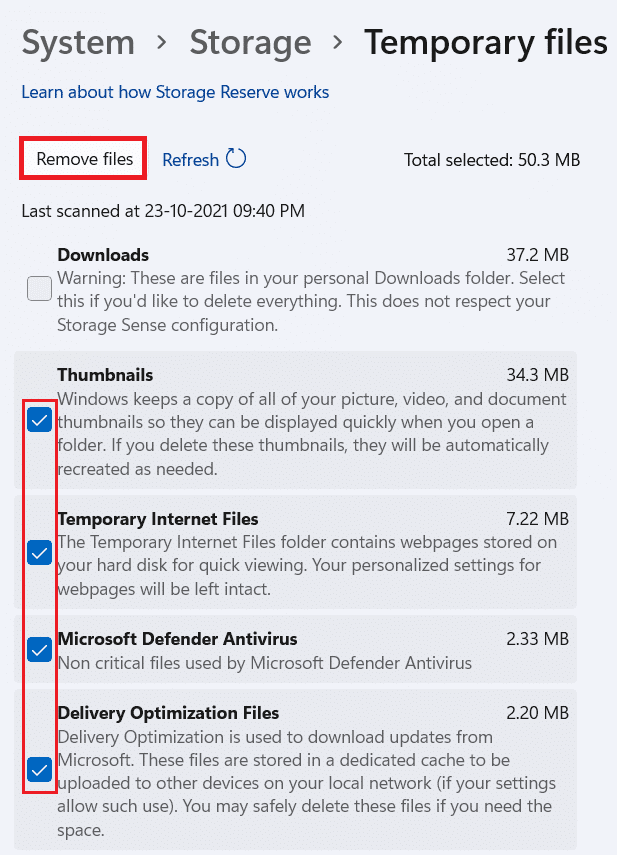
6. Ugu dambeyntii, guji Continue in ka saar files(Remove files) xaqiijinta degdeg ah.

Sidoo kale akhri: (Also Read:) Hagaaji Apps kuma furmi karaan Windows 11(Fix Apps Can’t Open in Windows 11)
Habka 6: Uninstall Programs aan la isticmaalin(Method 6: Uninstall Unused Programs)
Barnaamijyada aan la isticmaalin waxay kaydin karaan agabka RAM ee gadaasha. Waxaa lagu talinayaa in la furo codsiga aan la isticmaalin si loo xoreeyo kaydinta iyo kaydinta labadaba.
1. Riix Windows + X keys isku mar si aad u furto liiska Quick Link .
2. Guji Apps iyo Features(Apps and Features ) liiska.

3. Guji(Scroll) liiska Apps-ka lagu rakibay oo ku dhufo saddexda dhibcood(three dots ) ee app-ka aad rabto inaad ka saarto. tusaale TB Translucent(Translucent TB) .
4. Guji Uninstall .

5. Guji Uninstall -ka isla markiiba si aad u xaqiijiso.

6. Ku soo celi nidaamka dhammaan abka aan la rabin(unwanted apps) .
Habka 7: Jooji Saamaynta Aragga(Method 7: Disable Visual Effects)
Deminta saamaynta muuqaalku waxay kuu adeegi kartaa mustaqbalka fog iyadoo la dhimayo isticmaalka RAM . Tani waxay sidoo kale kaa caawin doontaa dedejinta Windows 11 PC.
1. Guji astaanta raadinta(Search icon ) oo ku qor systempropertiesadvanced.exe .
2. Ka dib, dhagsii Open , sida muuqata.

3. Hoosta Advanced tab, guji Settings ee qaybta Performance .

4. Tabaha Saamaynta Muuqaalka(Visual Effects) , dhagsii Hagaag si aad u hesho waxqabadka ugu fiican(Adjust for best performance) .
5. Dabadeed, dooro Apply > OK si aad u kaydiso isbeddellada.

Sidoo kale akhri: (Also Read:) Sida loo hagaajiyo dukaanka Microsoft oo aan furnayn Windows 11(How to Fix Microsoft Store Not Opening on Windows 11)
Habka 8: Kordhi xusuusta Virtual(Method 8: Increase Virtual Memory)
Xusuusta Virtual waxay u oggolaanaysaa xogta RAM ku jirta in lagu shubo kaydinta saxanka, iyada oo la xisaabtamaysa maqnaanshaha xusuusta jidhka ee nidaamkaaga. Waa xal wax ku ool ah oo lagu xallinayo dhibaatada isticmaalka xusuusta sare. Tani dhab ahaantii waxay dedejin doontaa Windows 11 .
1. Daaqadaha System Properties sida aad ku samaysay habkii hore.
2. U beddel tab Advanced oo dooro Settings ee hoos yimaada qaybta Performance .

3. Daaqada Options Performance(Performance Options window) , guji Advanced tab.
4. Ka dib, dhagsii Change… ee hoos yimaada qaybta xusuusta (Memory)Virtual .

5. Ka saar sanduuqa ku calaamadsan Si toos ah u maamul cabbirka feylka dhammaan darawallada.(Automatically manage paging file size for all drives.)
6. Ka dooro darawalkaaga aasaasiga ah(primary drive ) (tusaale C:) liiska oo guji Faylka Paging(No paging file) No. Kadib, dhagsii Set .

7. Guji Haa(Yes) ee soojeedka xaqiijinta ee soo muuqda.
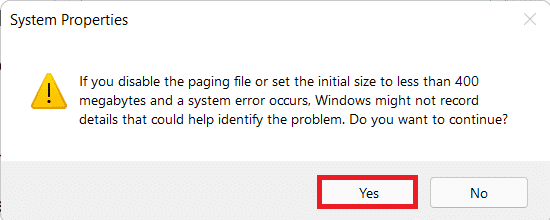
8. Ka dib, dhagsii mugga aan aasaasiga ahayn (non-primary volume ) (tusaale D:) ee liiska darawallada oo dooro cabbirka Custom(Custom size) .
10. Geli cabbirka( Paging size) bogga MegaBytes (MB) .
Xusuusin 1:(Note 1:) Geli isku qiimo labadaba cabbirka hore(Initial size) iyo cabbirka ugu badan(Maximum size) .
Xusuusin 2:(Note 2:) Cabbirka bog-guriddu wuxuu ku habboon yahay laba jeer(twice) cabbirka xusuusta jirkaaga ( RAM ).
11. Guji Set > OK .

12. Dib u bilaw kombayutarkaga(Restart) si isbedelku u hirgalo.
Habka 9: Run Virus & Malware scan(Method 9: Run Virus & Malware scan)
Kumbuyuutarkaaga oo gaabinaya waxay calaamad u noqon kartaa weerarka malware sidaa darteed waxaa lagula talinayaa in la sameeyo iskaanka qotodheer ee malware. Difaaca Windows(Windows Defender) waa fayraska la dhisay si uu nidaamka Windows uga ilaaliyo malware -ka . Si aad u socodsiiso iskaanka malware-ka, raac tillaabooyinka la bixiyay:
1. Guji astaanta raadinta(Search icon ) oo ku qor Windows Security . Kadib, dhagsii Open .

2. Guji Virus-ka & Ka-hortagga Khatarta(Virus & Threat protection) .

3. Guji ikhtiyaarka Scan(Scan options) .
4. Dooro iskaanka buuxa(Full scan) oo guji Scan now .
5. Iskaanka ha la dhamaystiro si loo helo warbixinta. Guji (Click)falalka bilow(Start actions) , haddii hanjabaad la helo.
Habka 10: Defragment Kaydinta Drive(Method 10: Defragment Storage Drive)
Marka xogta blocks ama jajabyada ka samaysan faylka lagu faafiyo saxanka adag, waxa loo yaqaan jajab. Tani waxay dhacdaa wakhti ka dib waxayna sababtaa in nidaamku hoos u dhaco. Defragmentation waa ficilka la isugu keeno qaybahan meel bannaan oo saxan adag ah, taasoo u oggolaanaysa Windows inay si dhakhso leh u gasho faylasha. Taas beddelkeeda, si aad u badbaadiso booska waxaad ku wareejin kartaa xog badan darawal dibadeed oo aad soo ceshato marka loo baahdo. Halkan ka akhri Liistada Hard Drive-ka Dibadda ee ugu Wanaagsan ee Ciyaaraha PC(List of Best External Hard Drive for PC Gaming here) .
Iyadoo Windows ay si joogto ah u jajabiso darawalkaaga adag, waxaad sidoo kale ku samayn kartaa gacanta. Intaa waxaa dheer(Furthermore) , SSD(SSDs) -yada cusub ( Solid State Drives ) uma baahna defragmentation, inkastoo ay tahay inaad ku sameyso HDD(HDDs) -yada ( Hard Disk Drive ). Raac tillaabooyinka la bixiyay si aad u dedejiso Windows 11 adiga oo jajabinaya darawalladaada:
1. Guji astaanta raadinta(Search icon ) oo ku qor Defragment and Optimize Drives . Markaas, guji Open.

2. Ka dooro darawalka(drive) aad rabto in aad jajabiso liiska darawalada ku xiran kombiyuutarkaaga. tusaale Drive (D :)
3. Kadib, dhagsii Optimize , sida muuqata.

Sidoo kale akhri: (Also Read:) Sida loo qaybiyo Hard Disk-ga gudaha Windows 11(How to Partition Hard Disk Drive in Windows 11)
Habka 11: Cusbooneysii Windows(Method 11: Update Windows)
Daaqadaha waxay u baahan yihiin in si joogto ah loo cusboonaysiiyo si ay u shaqeeyaan si aan cillad lahayn. Sidaa darteed(Hence) , si loo dedejiyo Windows 11 , u cusboonaysii Windows OS -kaaga sida soo socota:
1. Launch Settings and guji Windows Update ee dhinaca bidixda.
2. Ka dib, dhagsii Check for updates .
3. Haddii ay jiraan wax cusbooneysiin ah oo la heli karo, guji Download & install .

4. Rakibaadda ha la soo dejiyo oo la rakibo. Guji (Click)Dib u bilow hadda(Restart now) si aad u hirgeliso cusboonaysiinta
Habka 12: Cusbooneysii darawalada duugoobay(Method 12: Update Outdated Drivers)
Dareewalada duugoobay waxay kaloo isu muujin karaan inay yihiin xannibaado waxayna hoos u dhigi karaan kombiyuutarkaaga. Sidaa darteed(Hence) , si aad u dedejiso Windows 11 , cusboonaysii dhammaan darawalada nidaamka mid ka mid ah hababka soo socda.
Habka 12A: Iyadoo loo marayo Daaqadda Maareeyaha Qalabka
(Method 12A: Through Device Manager Window
)
1. Ku qor, ka raadi, oo ka billow maamulaha aaladaha(Device manager) bar raadinta, sida ka muuqata.

2. Laba jeer ku dhufo darawalada(drivers) tusaale ahaan adapters Network(Network adapters) oo duugoobay.
3. Midig ku dhufo darawalka duugoobay(outdated driver ) (tusaale Realtek RTL8822CE 802.11 ac PCIe Adapter ).
4. Dabadeed, guji Cusbooneysii darawalka(Update driver) ka menu macnaha guud, sida muuqata.

5. Guji si toos ah u raadi darawalada(Search automatically for drivers) .

Iskaanka u oggolow inuu socdo oo hel darawalkii ugu dambeeyay(latest driver) ee qalabkaaga.
6A. Haddii cusbooneysiinta la heli karo, nidaamku si toos ah ayuu u rakibi doonaa.
6B. Haddaysan ahayn, waxa lagugu soo wargelin doonaa isla mid ka mid ah darawalada ugu fiican ee qalabkaaga ayaa mar horeba lagu rakibay(The best drivers for your device are already installed) fariinta.
7. Kadib cusboonaysiinta, dhagsii Close .
8. Ku celi tillaabooyinka kore si aad u cusboonaysiiso dhammaan darawallada duugoobay si loo dedejiyo Windows 11 .
Habka 12B: Iyadoo loo marayo Muuqaalka Cusbooneysiinta Windows(Method 12B: Through Windows Update Feature)
1. Riix Windows + I keys isku mar si aad u furto abka Settings .
2. Guji Windows Update ee dhinaca bidixda.
3. Dabadeed, guji Advanced Options , oo muujinaya iftiimiyay.

4. Guji cusbooneysiinta ikhtiyaariga(Optional updates) ah ee ku hoos jira xulashooyinka Dheeraadka ah(Additional options) .

5. Dooro ikhtiyaarka cusbooneysiinta darawalka .(Driver updates )
6. Calaamadee sanduuqyada cusboonaysiinta darawalka oo guji Download and install button.

7. Dib u bilow(Restart) Windows 11 PC kaaga si loo rakibo si guul leh.
Sidoo kale akhri: (Also Read:) Sida dib loogu soo celiyo cusboonaysiinta darawalka Windows 11(How to Rollback Driver Updates on Windows 11)
Talada Pro: Si otomaatig ah u dayactirka kaydinta adoo isticmaalaya Sense Kaydinta(Pro Tip: Automate Storage Maintenance using Storage Sense)
Si otomaatig ah u dayactirka kaydintaada ayaa maamuli doonta faylashaaga ku meel gaadhka ah iyaddoo aan cidina soo dhexgelin. Si loo suurtageliyo Sense Kaydinta, samee sida soo socota:
1. Guji astaanta raadinta(Search icon ) oo ku qor Settings . Guji Fur.(Open.)

2. Gudaha nidaamka(System) tab, guji Kaydinta(Storage) .

3. Guji beddelka dareemaha(toggle) kaydinta si aad u shido(Storage Sense) .

4. Ka dib, dhagsii falaarta midigta tilmaamaysa( arrow pointing right) ee ku taal foornada Sense Kaydinta .(Storage Sense)

5. Halkan, calaamadee sanduuqa ku calaamadsan Ka dhig Windows si habsami leh u socodsii adiga oo si toos ah u nadiifinaya nidaamka ku meel gaadhka ah iyo faylasha app(Keep Windows running smoothly by automatically cleaning up temporary system and app files) .
6. Dami beddelka hoostiisa nadiifinta nuxurka Isticmaalaha tooska ah(Automatic User content cleanup) .
7. Habbee goobaha sida aad dooratay sida
- (Run Storage Sense )Orod inta jeer ee dareenka kaydinta
- Tirtir faylasha ku jira qashinka dib u warshadaynta haddii ay halkaas u joogeen(Delete files in my recycle bin if they have been there for) Muddada
- Tirtir faylasha ku jira galka Soodejintayda haddii aan la furin(Delete files in my Downloads folders if they haven’t been opened for) muddo
8. Ugu dambeyntii, guji Run Kaydinta Sense hadda(Run Storage Sense now) batoonka muuqda.

lagu taliyay:(Recommended:)
- Hagaaji VCRUNTIME140.dll Ka Maqan Windows 11(Fix VCRUNTIME140.dll Missing on Windows 11)
- Sida loo sahlo habka Ilaah ee Windows 11(How to Enable God Mode in Windows 11)
- Sida loo kordhiyo xawaaraha Internetka ee Windows 11(How to Increase Internet Speed in Windows 11)
- Sida loo dayactiro Windows 11(How to Repair Windows 11)
Waxaan rajeyneynaa inaad baratay siyaabo kala duwan oo loo dedejiyo Windows 11(ways to speed up Windows 11) . Wixii talo iyo tusaale ah waxaad ku soo diri kartaa qaybta faallooyinka ee hoose. Waxaan jeclaan lahayn inaan kaa maqalno.
Related posts
3 siyaabood oo lagu joojin karo Spotify ka furitaanka Windows 11
14 siyaabood oo loo nadiifiyo Cache gudaha Windows 11
3 Siyood Oo La Iskugu Xidho Xidhiidho Badan Oo Intarneed
5 siyaabood oo aad ku bilaabi karto kombayutarkaga qaab badbaado leh
3 siyaabood oo lagu kordhin karo VRAM-ka go'ay gudaha Windows 10
3 siyaabood oo lagu dilo nidaamka gudaha Windows 10
2 siyaabood oo loo khariideeyo Network Drive gudaha Windows 10
6 siyaabood oo loogu badalo Magaca Account User in Windows 10
3 siyaabood oo loogu badalo dhumucda cursor gudaha Windows 10
5 siyaabood oo loo furo amarka sare ee degdega ah gudaha Windows 10
3 siyood oo loo hagaajiyo Adeegga Profile Service wuxuu ku guul daraystay khaladka calaamada
11 Siyood Oo Lagu Hagaajiyo Cilada Maaraynta Xusuusta (GUIDE)
6 siyaabood oo lagu galo BIOS gudaha Windows 10 (Dell/Asus/HP)
8 Siyaabood Oo Lagu Hagaajiyo Khatarta Roobka 2 Ciyaartoy Badan Oo Aan Shaqeyn
4 siyaabood oo lagu hagaajin karo cursor Mouse wuu maqan yahay [Hagaha]
3 siyaabood oo lagu hubiyo in Windows 10 uu shaqaynayo
4 Siyaabaha loo cusboonaysiiyo Darawalada Garaafyada gudaha Windows 10
6 siyaabood oo loogu beddelo isticmaale gudaha Windows 10
15 siyaabood oo loo dedejin karo gaabis Windows 10 PC
3 siyaabood oo aad ku hubin karto kaarka garaafyada gudaha Windows 10
